Para qué sirve ADB y por qué nos conviene tenerlo a mano
ADB son las siglas de Android Device Bridge. Se trata de un puerto de conexión con el ordenador que fue creado específicamente como una herramienta para los desarrolladores, aunque con el tiempo ha derivado en varios tipos de uso.Uno de los usos más típicos es el de rootear el móvil, es decir, conseguir los permisos con los que podemos hacer cualquier cosa en nuestro Android.
En los últimos meses se ha convertido en una herramienta útil para aplicaciones como Greenify, que gracias a herramientas ADB es capaz de ahorrar más batería incluso sin utilizar root. Lo mismo con Substratum en Android 8.0 Oreo, que nos permite modificar la apariencia del móvil sin tener que rootearlo.
ADB es útil para cuando quieres mejorar la personalización, pero también si quieres instalar una versión del sistema no oficial (conocidas como custom ROMs). Si tu fabricante ha abandonado las actualizaciones en tu móvil y quieres darle una segunda vida, tendrás que pasar por ADB.
Ya en el pasado os contamos cómo podíais tener todo lo necesario para instalar ADB en vuestro ordenador. En este caso, hoy os traemos la misma versión pero en portable. Es decir, que la podemos utilizar sin descargar nada.
Los beneficios de tener una versión portable
- No tienes que liarte con instalaciones, lo que hace que sea más cómodo de utilizar.
- Puedes usarlo en un ordenador ajeno sabiendo que no vas a instalar nada.
- Te lo puedes llevar en un pendrive de emergencias.
- Puedes subirlo a una nube o Telegram, para llevarlo siempre contigo y saber que no lo vas a perder.
- Puedes tenerlo en el almacenamiento interno de tu propio teléfono, conectarlo a Windows y utilizarlo.
No todo son ventajas, hay algunos inconvenientes
Tal y como cuando os contábamos cómo instalar ADB de forma sencilla, resaltábamos algunos problemas que podías tener en la propia instalación.
Puede suceder que en el ordenador que te conectes tu móvil no sea reconocido. En este caso deberías instalar los drivers USB de Android, lo que hace que al final pierdas las ventajas de tener un equipo portable.
Otro inconveniente al que podemos encontrarnos es que este archivo está pensado para Windows, por lo que no podrás utilizarlo en equipos Mac y Linux.
Para poder utilizar esta versión de ADB lo primero será descargarla desde XDA Developers. Por tanto, te dejamos el enlace para que puedas hacerlo.
Una vez descargada la versión portable, tendrás que descomprimirla y abrir la carpeta. Para acceder al modo ADB tendrás que pulsar en el icono Cmd_here, el cual abrirá una ventana de comandos en la que funcionará ADB sin haber instalado nada.
- ADB versión portátil, enlace de descarga.
- Enlace al foro de XDA Developers del desarrollador.
- Drivers ADB.
Recordemos que para que nuestro móvil sea reconocido por la conexión ADB será necesario habilitarla. Para ello, tendrás que seguir los siguientes pasos.
- En nuestro móvil, nos dirigimos a los ajustes.
- Tendremos que irnos a la sección Acerca del teléfono y buscar el Número de compilación.
- Debes pulsar repetidamente este botón de fotma rápida siete veces. Hacer esto activará el modo de desarrolladores, aunque si tienes Android 8.0 Oreo o una versión superior es posible que te pregunte por el PIN de desbloqueo.
- Volvemos atrás, habrá aparecido una nueva opción llamada Ajustes de desarrolladores. Pulsamos en ella.
- Buscamos el modo de depuración ADB. Marcamos como activa la opción.
- Listo. Ya puedes conectar tu móvil al ordenador para utilizar ADB.
- De forma adicional, una vez lo hayamos conectado puedes escribir en la línea de comandos “adb devices” para ver los dispositivos ADB activos. Si es la primera vez, en tu móvil aparecerá una ventana pidiéndote permiso.
Fuente: elandroidlibre.com



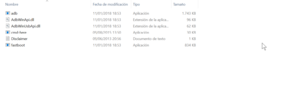
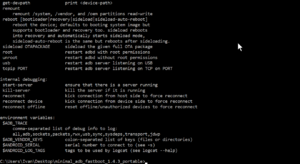
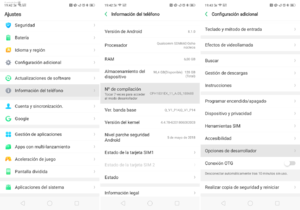
 Foro Xiaomi
Foro Xiaomi Foro Realme
Foro Realme Foro OnePlus
Foro OnePlus Foro Jiayu
Foro Jiayu Foro Lenovo
Foro Lenovo Foro Samsung
Foro Samsung Foro Nubia
Foro Nubia Foro Blackview
Foro Blackview Foro impresoras 3D
Foro impresoras 3D